Paso 1: Copia la IP de tu Servidor desde el Panel de Control
Primero, inicia sesión en el panel de control de tu hosting y localiza la dirección IP de tu servidor de Satisfactory. Asegúrate de copiarla, ya que la necesitarás para el proceso de configuración.
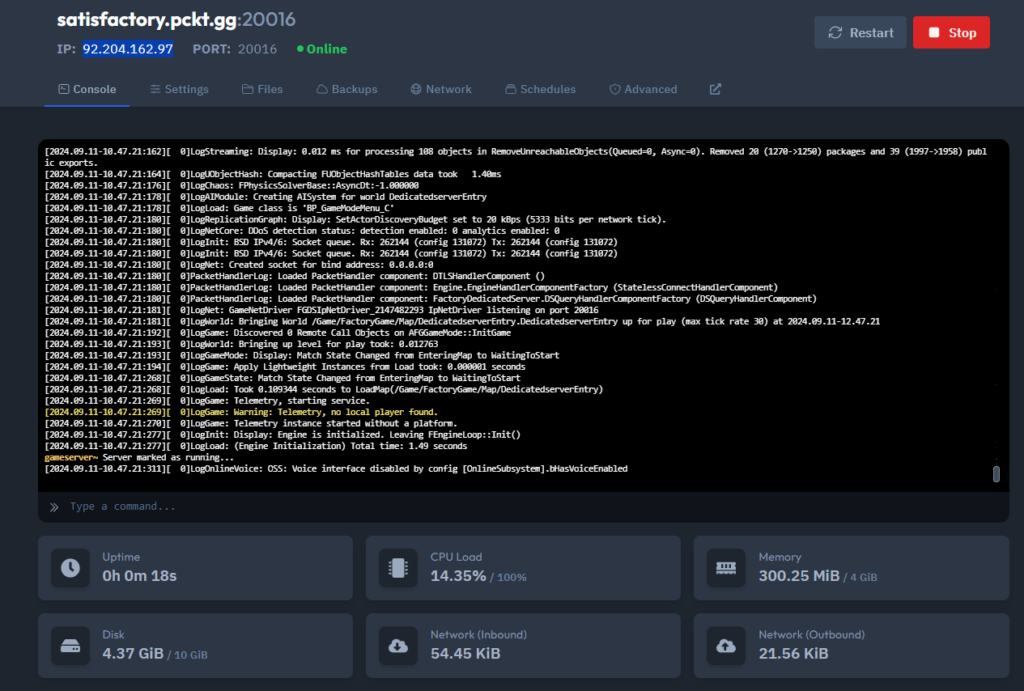
Paso 2: Abre Satisfactory y Accede al Gestor de Servidores
Inicia Satisfactory y ve a la pestaña Gestor de Servidores. Aquí es donde administrarás las conexiones de servidor. Una vez dentro, selecciona Añadir Servidor.
Paso 3: Introduce la IP y Puerto de tu Servidor
Pega la IP del servidor que copiaste anteriormente e introduce el número de puerto proporcionado por tu host. Normalmente se muestra junto a la IP del servidor en el panel. Confirma los detalles y procede al siguiente paso.
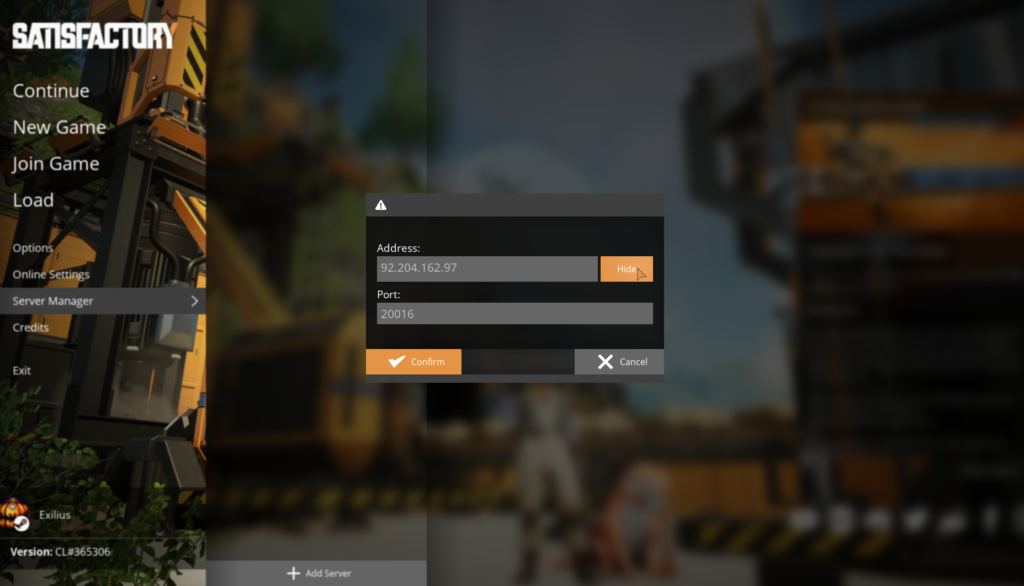
Paso 4: Reclama tu Servidor y Ponle un Nombre
Después de introducir tu IP y puerto, aparecerá una ventana emergente pidiéndote que reclames el servidor. Aquí puedes darle a tu servidor un nombre único para reconocerlo fácilmente.
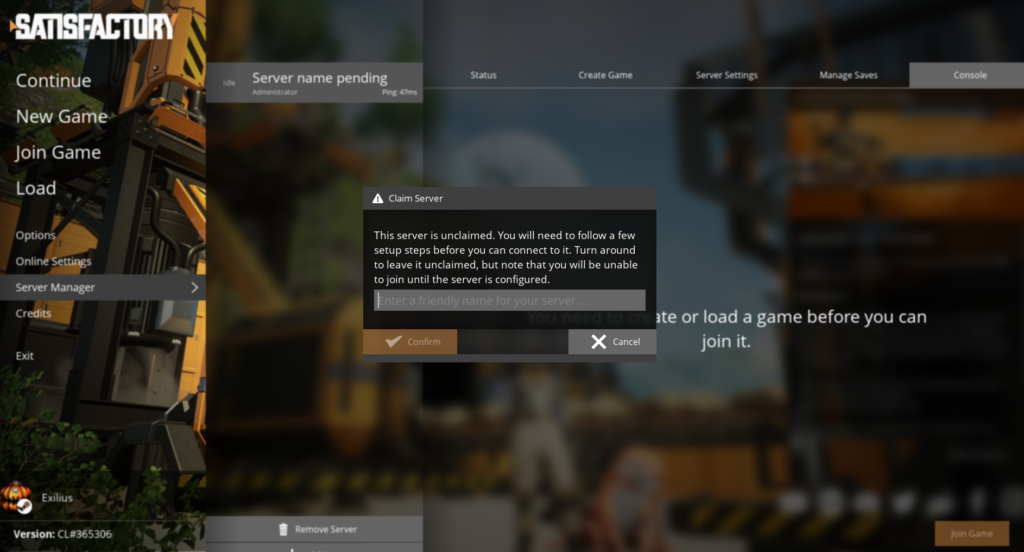
Paso 5: Establece una Contraseña de Administrador
Para proteger tu servidor, se te pedirá que establezcas una contraseña de administrador. Elige una contraseña robusta que puedas recordar fácilmente, pero que también sea segura.
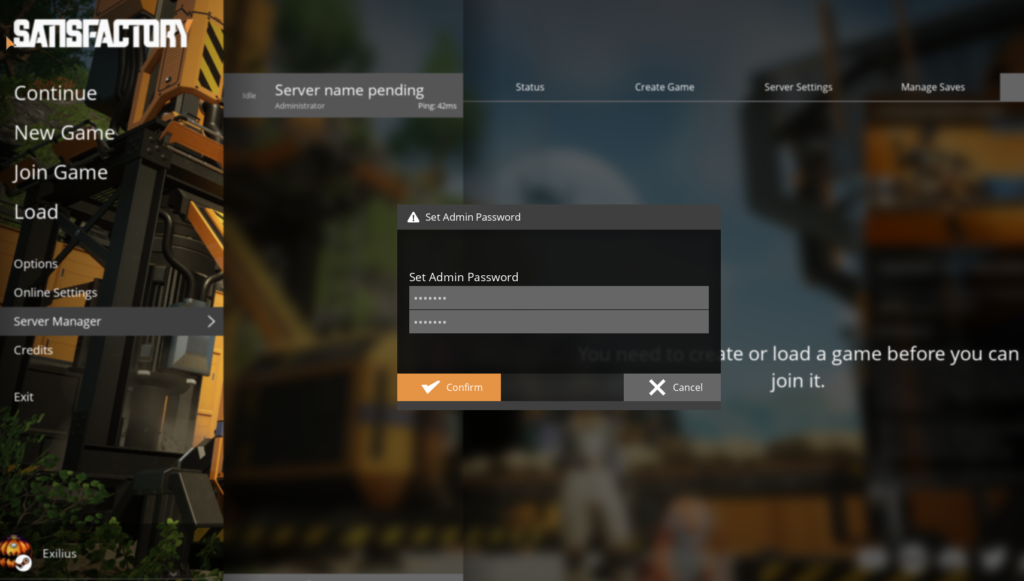
Paso 6: Crea o Carga una Partida en tu Servidor
Ahora que tu servidor está configurado, puedes crear un nuevo juego o subir un archivo de guardado existente.
- Crear un Nuevo Juego: Si eliges crear un nuevo juego, simplemente selecciona una ubicación de aparición, nombra tu sesión y presiona Iniciar Juego. También puedes ajustar configuraciones adicionales del servidor haciendo clic en Configuración Avanzada.
- Subir un Juego Guardado Existente (Opcional): Si tienes una partida anterior que te gustaría continuar, navega a Gestionar Guardados y haz clic en Subir Guardado. Selecciona un archivo de guardado manual o de autoguardado para subir.
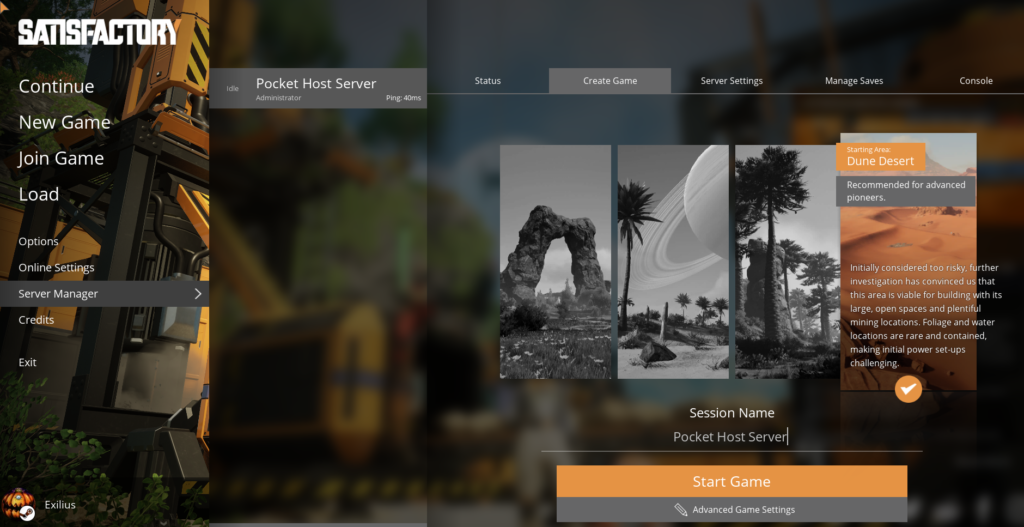
Paso 7: Carga tu Juego Guardado (Opcional)
Una vez que tu archivo de guardado está subido, ve a Cargar Guardado, selecciona el archivo subido y haz clic en Cargar Juego. Si quieres personalizar más la configuración del servidor, puedes optar por cargar el juego con Configuración Avanzada habilitada.
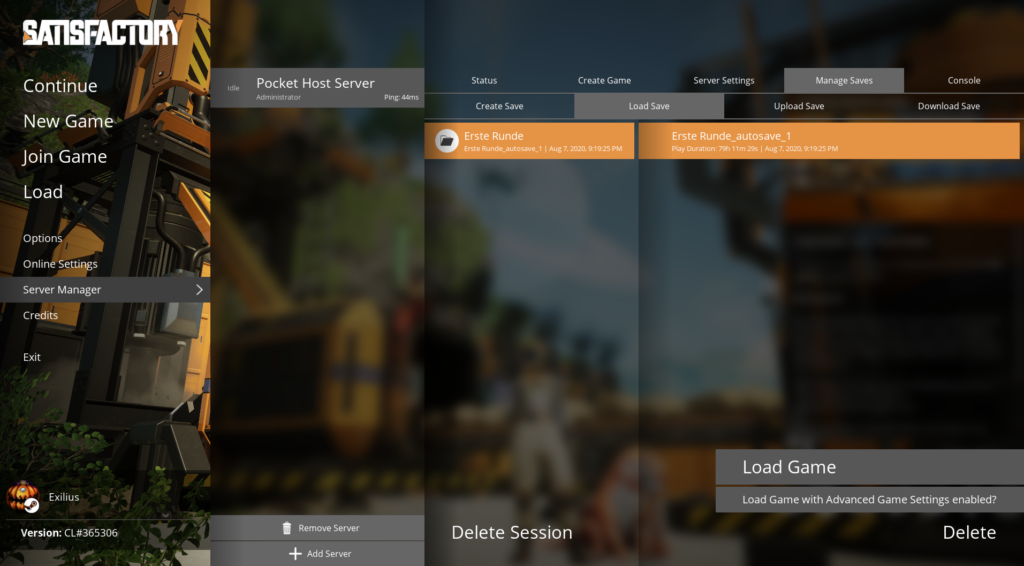
Paso 8: Espera a que el Servidor se Configure
El proceso de configuración del servidor puede tomar unos minutos. Ten paciencia mientras el juego prepara el entorno de tu servidor.
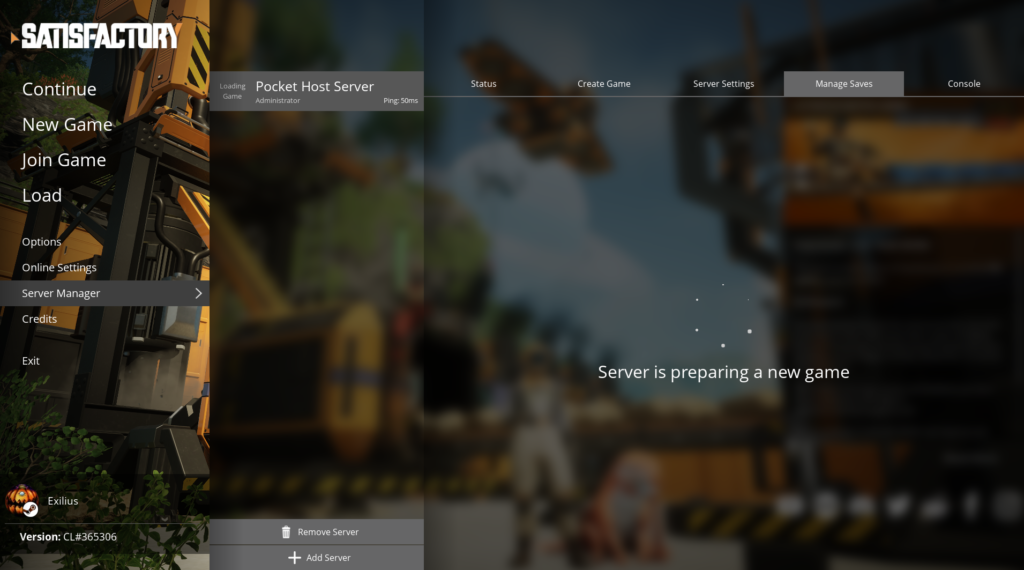
Paso 9: Únete a tu Servidor de Satisfactory
Una vez completada la configuración, simplemente haz clic en el botón Unirse al Juego para conectarte a tu servidor de Satisfactory y ¡empezar a jugar!




